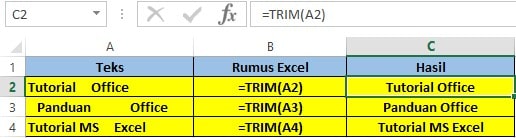Bagaimana cara menghilangkan karakter di Microsoft Excel? Jika sebelumnya kita bahas mengenai bagaimana cara hapus spasi dengan fitur REPLACE dan SUBSITUTE. Maka kali ini kita akan bahas fungsi TRIM pada Excel untuk menghapus karakter di Excel.
Sering kali kita jumpai saat kita melakukan copy – paste data dari internet ke dokumen, maka spasi menjadi tidak beraturan. Spasi yang tidak sama tersebut tentu akan membuat kita kesulitan untuk mengolah data.
Untungnya, Excel memberikan fitur khusus untuk mengatasinya. Salah satunya adalah fungsi TRIM.
Fungsi TRIM pada Excel
Fungsi TRIM pada Excel bermanfaat untuk membenahi teks dengan spasi yang tidak rapi. Dan dalam merapikan pun dapat dilakukan dengan cepat. Jadi sangat menghemat waktu. Bayangkan jika kita merapikan satu – satu. Tentu akan sangat membuang waktu kita.
Rumus fungsi TRIM pada Excel:
Keterangan:
Disini, text pada fungsi TRIM tersebut merupakan referensi Cell dimana terdapat text maupun suatu kalimat yang akan kita perbaiki. Kita juga bisa memasukan teks secara manual dimana kita akan menghapus spasi yang berlebih. Caranya dengan menambah tanda kutip (“”) didalam tanda kurung (). Tanda () ini dimana didalamnya terdapat teks yang akan kita perbaiki spasinya.
Contoh:
Kita akan menghilangkan beberapa spasi yang berlebihan pada teks seperti dibawah ini:
Fungsi TRIM di Excel ini tidak dapat dilakukan dengan range Cell. Misal kita akan menghapus spasi yang berlebihan pada Cell A1 sampai A7 dengan syntak =TRIM(A1:A7). Maka ini tidak akan bisa dilakukan. Ini akan berakhir pada error#VALUE.
Selain kita memakai fungsi =TRIM(text), kita juga dapat langsung paste kata – kata yang akan di hapus spasinya.
Contoh:
Maka kita buat pada tabel menjadi seperti ini:
Perhatikan cell A2 atau kolom TEKS. Disitu terdapat beberapa kata dengan spasi yang berlebih.
Dengan memakai formula:
Maka spasi berlebih akan hilang.
Namun, contoh dengan fungsi Excel ini tidak lazim dan tidak efektif. Kita bisa menggunakan cara yang lebih mudah seperti cara yang pertama kita bahas, yakni =TRIM(cell).
Demikian penjelasan mengenai fungsi TRIM pada Excel. Semoga membantu kalian semua.

Menyukai dunia traveling, blogging, menulis di blog sejak 2014 sampai sekarang.